Specialiųjų simbolių įterpimas į Word 2010
Kartais gali prireikti įterpti neįprastą simbolį į Word 2010 dokumentą. Perskaitykite, kaip lengvai tai padaryti su mūsų patarimais ir simbolių sąrašu.

Skirtuko Pagrindinis grupėje Redagavimas spustelėkite mygtuką Rūšiuoti ir filtruoti, tada išskleidžiamajame meniu pasirinkite Filtruoti.
„Excel“ prideda automatinio filtro mygtuką prie duomenų stulpelių.
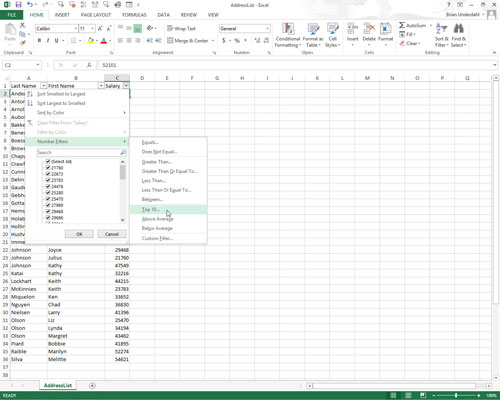
Spustelėkite automatinio filtravimo mygtuką skaičių lauke, kurį norite filtruoti naudodami 10 geriausių parinktį. Tada išskleidžiamajame sąraše pažymėkite skaičių filtrai ir submeniu spustelėkite Top 10.
„Excel“ atidaro dialogo langą „Top 10 AutoFilter“. Pagal numatytuosius nustatymus 10 populiariausių automatinio filtro pasirenkamame lauke rodyti dešimt geriausių elementų. Tačiau prieš filtruodami duomenų bazę galite pakeisti šiuos numatytuosius nustatymus.
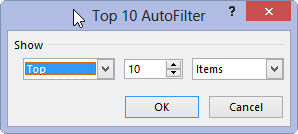
Norėdami rodyti tik dešimt paskutinių įrašų, kairiajame išskleidžiamajame sąrašo laukelyje pakeiskite Viršus į Apačią.
Ši parinktis leidžia tinkinti, kad matytumėte reikiamą informaciją.
Norėdami rodyti tik dešimt paskutinių įrašų, kairiajame išskleidžiamajame sąrašo laukelyje pakeiskite Viršus į Apačią.
Ši parinktis leidžia tinkinti, kad matytumėte reikiamą informaciją.
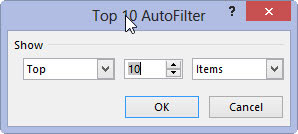
Norėdami rodyti daugiau ar mažiau nei dešimt viršutinių arba apatinių įrašų, įveskite naują reikšmę viduriniame teksto laukelyje arba pasirinkite naują vertę naudodami suktuko mygtukus.
Šiame viduriniame teksto laukelyje yra 10 įrašų.
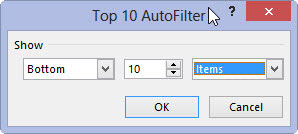
Norėdami rodyti tuos įrašus, kurie patenka į 10 geriausių arba apatinių 10 procentų , dešiniajame išskleidžiamajame sąrašo laukelyje pakeiskite elementus į Procentas.
Šiame išskleidžiamajame laukelyje galite pasirinkti bet kurį procentą, kuris geriausiai atitinka jūsų poreikius.
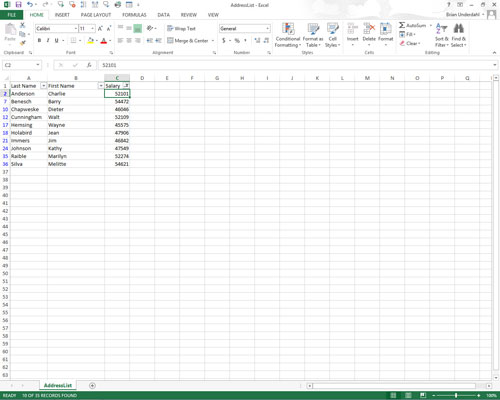
Spustelėkite Gerai arba paspauskite Enter, kad filtruotumėte duomenų bazę naudodami 10 populiariausių parametrų.
Darbuotojų duomenų sąrašą galite pamatyti naudodami parinktį Top 10 (su visais numatytais nustatymais), kad būtų rodomi tik tie įrašai su atlyginimais, kurie patenka į dešimtuką. Davidas Lettermanas didžiuotųsi!
Kartais gali prireikti įterpti neįprastą simbolį į Word 2010 dokumentą. Perskaitykite, kaip lengvai tai padaryti su mūsų patarimais ir simbolių sąrašu.
„Excel 2010“ naudoja septynias logines funkcijas – IR, FALSE, IF, IFERROR, NOT, OR ir TRUE. Sužinokite, kaip naudoti šias funkcijas efektyviai.
Sužinokite, kaip paslėpti ir atskleisti stulpelius bei eilutes programoje „Excel 2016“. Šis patarimas padės sutaupyti laiko ir organizuoti savo darbalapius.
Išsamus vadovas, kaip apskaičiuoti slankiuosius vidurkius „Excel“ programoje, skirtas duomenų analizei ir orų prognozėms.
Sužinokite, kaip efektyviai nukopijuoti formules Excel 2016 programoje naudojant automatinio pildymo funkciją, kad pagreitintumėte darbo eigą.
Galite pabrėžti pasirinktus langelius „Excel 2010“ darbalapyje pakeisdami užpildymo spalvą arba pritaikydami ląstelėms šabloną ar gradiento efektą.
Dirbdami su laiko kortelėmis ir planuodami programą „Excel“, dažnai pravartu lengvai nustatyti bet kokias datas, kurios patenka į savaitgalius. Šiame straipsnyje pateikiami žingsniai, kaip naudoti sąlyginį formatavimą.
Sužinokite, kaip sukurti diagramas „Word“, „Excel“ ir „PowerPoint“ programose „Office 365“. Daugiau informacijos rasite LuckyTemplates.com.
„Excel“ suvestinės lentelės leidžia kurti <strong>pasirinktinius skaičiavimus</strong>, įtraukiant daug pusiau standartinių skaičiavimų. Šiame straipsnyje pateiksiu detalius nurodymus, kaip efektyviai naudoti šią funkciją.
Nesvarbu, ar dievinate, ar nekenčiate Word gebėjimo išjuokti jūsų kalbos gebėjimus, jūs turite galutinį sprendimą. Yra daug nustatymų ir parinkčių, leidžiančių valdyti „Word“ rašybos ir gramatikos tikrinimo įrankius.





